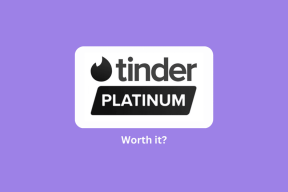Как получить эквалайзер для YouTube в Chrome и Firefox
Разное / / November 29, 2021
YouTube - мой главный источник песен и видео. Всякий раз, когда я хочу слушать музыку (что обычно), я обращаюсь к YouTube массивный архив. От старой классики, такой как "The Sound of Music", до безумных новых хитов, таких как "Believer" Imagine Dragon, он всегда отвечает моим игривым настроениям.

Все, что мне нужно сделать, это сыграть песню по моему выбору, и ее динамические алгоритмы обо всем остальном позаботимся. Хотя мне нравится обширная библиотека музыки и видео YouTube, есть одна вещь, которой я ужасно скучаю, - это поддержка эквалайзера.
YouTube считается одним из де-факто видеосервисов в мире, но он не позволяет настраивать вывод звука в соответствии с нашими предпочтениями. Облом.
Что ж, позвольте отличаться. Пара Firefox и Расширения Chrome позволяют повысить качество звука, добавив поддержку эквалайзера. И самое лучшее, что если вы разбираетесь в графических эквалайзерах, с ними легко обращаться.
Примечание: Добавление более одного звукового эквалайзера может повлиять на общий вывод звука. Итак, обязательно устанавливайте по одному и тестируйте.
1. Эквалайзер для YouTube (Chrome и Firefox)
Первым в нашем списке является эквалайзер для YouTube. Это расширение модулирует звук видеороликов YouTube и даже работает с видеороликами, встроенными на веб-сайты и в блоги.
Расширение, поддерживаемое многими браузерами, включает около десятка предустановок. Итак, если вы тот, кто хочет изменить звук, не прилагая к этому больших усилий, это незаменимый инструмент для вас.

После его установки под заголовком видео появится небольшой значок эквалайзера. Просто нажмите на нее, и вы увидите все предустановки. Все, что вам нужно сделать, это выбрать один из списка, чтобы почувствовать тонкие изменения в музыкальном выходе.

Больше ничего делать не нужно, просто нажмите "Играть" и наслаждайтесь. Когда дело доходит до управления эквалайзером, эквалайзер для YouTube можно описать как базовый в лучшем виде. У него нет управления полосой, и он не позволяет вам сохранять какие-либо пользовательские настройки. Кроме того, в темном режиме немного сложно читать предустановленные заголовки.
К сожалению, в случаях встроенные видео, вы не найдете возможности переключиться в другие режимы. Вам нужно будет открыть видео YouTube, чтобы выполнить настройки. Кроме того, если вам нравится инструментальная музыка, вам обязательно стоит попробовать тему Game of Thrones от 2CELLOS.
Если ваш аудиофил ищет удлинитель с полосным эквалайзером, у нас есть другое расширение для вас.
Получите эквалайзер для YouTube для Chrome
Получите эквалайзер для YouTube для Firefox
2. Профессиональный эквалайзер (хром)
Если вы хотите получить 10-полосный эквалайзер, профессиональный эквалайзер - это то, что вам нужно. Это расширение выглядит безупречно и позволяет настраивать вывод по своему вкусу. Хорошо, что он также хорошо работает в веб-плеерах Spotify и Google Music, кроме YouTube.

Более того, есть простая кнопка включения / выключения, позволяющая ну выключить эквалайзер. Если вы бас-гитарист, вы можете начать с поднятие ползунков слева и немного опустив ползунки справа. Помните, что небольшая настройка здесь и плавное перетаскивание там могут помочь вам улучшить звук в несколько раз.
Помимо полос, вы можете попробовать дюжину предустановок эквалайзера. Единственное, на что меня нарекание, это некрасивый зеленый фон меню пресетов. Это не только очень отвлекает, но и затрудняет чтение имен.

Чтобы использовать это расширение, откройте веб-сайт (YouTube или Spotify) по вашему выбору и нажмите кнопку «Захватить эту вкладку». Это активирует инструмент на текущей вкладке. Теперь перетащите ползунки в соответствии с типом песни. Да, ты можешь поблагодарить меня позже.

Получите профессиональный эквалайзер
Крутой совет: Знаете ли вы, что в Chrome можно отключить расширения? Щелкните правой кнопкой мыши значок конкретного расширения и выберите в меню «Управление расширениями». Теперь выключите переключатель Вкл.
3. Аудио эквалайзер (Firefox)
Аудио эквалайзер работает по тому же пути, что и профессиональный эквалайзер, и включает в себя 10-полосный эквалайзер. Он также содержит ряд предустановок, облегчающих вашу работу. Группы работают так же, как и другие настройки, вам просто нужно найти правильную комбинацию для вас.

Примечательно то, что вы можете определять свои собственные пресеты и сохранять их для дальнейшего использования. Для этого щелкните первое раскрывающееся меню и выберите Сохранить после внесения изменений.
Этот инструмент может легко сохранить пару пресетов. Всякий раз, когда вам нужно сохранить новый, нажмите «Сохранить как».

Audio Equalizer имеет несколько других опций, таких как Mono и Snap. Хотя изменения происходят в реальном времени, есть также специальная кнопка обновления, которая перезагружает текущую страницу. Это пригодится, если когда-нибудь что-то застрянет между ними.
Итак, в следующий раз, когда вы будете слушать вторник Бурака Йетера, не забудьте немного увеличить бас.
Получить аудио эквалайзер
4. Аудио эквалайзер и усилитель (Firefox)
Еще одно простое, но функциональное расширение - Audio Equalizer and Amplifier от Lunu. За счет обычных наворотов, таких как 10-полосный эквалайзер и предустановленные пресеты, расширение упрощает работу.

После установки его в строке состояния, и вы должны щелкнуть по нему, выбрать разные профили и ощутить разницу в выводе звука.

Что отличает его от вышеупомянутых расширений, так это его профили. Вы можете настроить их и сохранить под разными именами, чтобы они соответствовали вашему настроению. Просто измените настройки и нажмите кнопку «Добавить новый профиль».
Получите звуковой эквалайзер и усилитель
Персонализируйте свой музыкальный опыт
Настройки звука очень субъективны. Следовательно, готовый пресет может работать или не работать для большинства песен. Таким образом, идеальный сценарий - получить простой в использовании инструмент и настроить его по своему усмотрению. В конце концов, должен быть способ оправдать это дорогая пара наушников что вы недавно купили.
Далее: Хотите знать, как держать ваши любимые песни на YouTube в цикле? Если да, ознакомьтесь с приведенным ниже руководством.